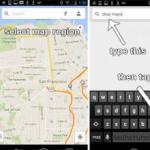Yandex.Maps je jednou z obľúbených online služieb spoločnosti Yandex, ktorá poskytuje všetky potrebné informácie o miestach, cestách, umiestnení rôznych objektov a podobne. Jeho funkcionalita zahŕňa nielen zobrazenie najzákladnejších informácií, umožňuje vám vykresliť trasu a zmerať vzdialenosť z jedného bodu do druhého a nezávisle nastaviť trajektóriu pohybu. Ide o meranie vzdialenosti, o ktorej sa bude diskutovať v našom dnešnom materiáli.
Služba Yandex.Maps je k dispozícii na použitie ako na webovej stránke, ako plná počítačová verzia, ako aj prostredníctvom mobilnej aplikácie, kde je veľa jej funkcií a rozdielov. Pozrime sa na tieto dve možnosti jeden po druhom, aby všetci používatelia už nemali otázky na túto tému a každý sa mohol vyrovnať s úlohou.
Metóda 1: Plná verzia stránky
Ďalej uvidíte, na akú funkciu by sa mala použiť plná verzia stránky, pretože tento nástroj jednoducho nie je dostupný v mobilnej aplikácii. Prečítajte si celú príručku nižšie a plne preskúmajte diskutovanú funkciu, aby ste ju mohli naplno využiť.
- Otvorte hlavnú stránku webovej stránky Yandex kliknutím na vyššie uvedený odkaz. Tam prejdite do sekcie "karty".
- Tu môžete ihneď nájsť miesto, ku ktorému chcete zmerať vzdialenosť zadaním údajov do vyhľadávacieho panela.
- Ak sa vzdialenosť bude počítať len na základe dvoch bodov, je jednoduchšie vytvoriť trasu výberom jedného z dopravných spôsobov. Prečítajte si viac o tom v našom ďalšom materiáli na nasledujúcom odkaze.
- Teraz prejdime priamo k nástroju, ktorý sme spomenuli vyššie. To sa nazýva "pravítko" a umožňuje vám nakresliť absolútne akúkoľvek trasu s ľubovoľným počtom bodov. Aktivujte ho kliknutím na príslušné tlačidlo.
- Potom kliknite ľavým tlačidlom myši na jedno z miest a vytvorte prvý bod. Zvýrazní sa charakteristickým kruhom.
- Vytvorte neobmedzené množstvo bodov do cieľa pomocou rôznych čiar na odbočenie a ďalšie detaily. Ak ste vytvorili jednu veľkú čiaru a potrebujete ju zmeniť pridaním bodu, stačí kliknúť na potrebnú časť fragmentu a presunúť ho na požadované miesto.
- Ako môžete vidieť na snímke obrazovky, dĺžka čiary je obmedzená len samotnou mapou a na koncovom bode sa vždy zobrazuje vzdialenosť v kilometroch alebo metroch.







Teraz viete, ako merať vzdialenosť v plnej verzii príslušnej služby. Ďalej poďme diskutovať o vykonávaní podobných akcií v mobilnej aplikácii.
Metóda 2: Mobilná aplikácia
V mobilnej aplikácii Yandex.Maps bohužiaľ táto funkcia chýba "pravítko", čo spôsobuje určité ťažkosti pri pokuse o výpočet vzdialenosti. Toto je možné vykonať len tak, ako je uvedené v nasledujúcom návode.

Ako vidíte, funkčnosť mobilnej aplikácie Yandex.Maps je z hľadiska merania vzdialenosti pomerne vzácna, takže je najlepšie to urobiť pomocou plnej verzie stránky. Vyššie ste boli oboznámení s postupnou implementáciou tejto operácie, takže by s ňou nemali byť žiadne problémy.
Mapy Google pre mnohých používateľov internetu sa stali univerzálnym nástrojom na objavovanie planéty, získavanie trás a prezeranie ulíc. Ale s tým všetkým niektorí používatelia nevedia o všetkých možnostiach tejto služby. Dnes sa zameriame na jednoduchú, no zároveň užitočnú funkciu – meranie vzdialenosti na Google Maps.
Na tom nie je nič zložité - najprv otvoríme službu Mapy Google na internete. maps.google.com... Ďalej zmeníme mierku tak, aby boli na mape viditeľné oba body, vzdialenosť medzi ktorými budeme merať. Kliknite pravým tlačidlom myši na prvý bod a z rozbaľovacej ponuky vyberte možnosť „Zmerať vzdialenosť“:

Potom sa na mape objaví značka prvého bodu:



Na tomto sa nemusíte zastaviť, ale pridajte ďalšie body na trase a vedľa posledného bodu sa zobrazí celková vzdialenosť:

Meranie vzdialenosti na Google maps prebieha v priamke, ale od r mapa je dvojrozmerné zobrazenie zemegule, potom pri meraní veľkých vzdialeností sa čiara zobrazí zakrivená, pričom to bude najkratšia vzdialenosť medzi bodmi:

Vyhľadajte mapu mesta, dediny, regiónu alebo krajiny
Pravítko. Mapa Yandex.
Umožňuje: zmeniť mierku; merať vzdialenosti; prepínať režimy zobrazenia - diagram, satelitný pohľad, hybrid. Používa sa mechanizmus máp Yandex, obsahuje: okresy, názvy ulíc, čísla domov atď. objekty miest a veľkých dedín, umožňuje vykonávať hľadať podľa adresy(námestie, ulica, ulica + číslo domu atď.), napríklad: „Leninova ulica 3“, „hotel Lineyka“ atď.
Ak ste niečo nenašli, skúste sekciu Satelitná mapa Google: Pravítko alebo vektorová mapa z OpenStreetMap: Pravítko .
Odkaz na objekt podľa vášho výberu na mape možno poslať e-mailom, icq, sms alebo zverejniť na stránke. Napríklad, ak chcete zobraziť miesto stretnutia, dodaciu adresu, umiestnenie obchodu, kina, stanice atď.: zarovnajte objekt so značkou v strede mapy, skopírujte odkaz vľavo nad mapou a odošlite adresátovi - fixkou v strede určí Vami určené miesto ...
Pravítko - online mapa so satelitným zobrazením: ulice, domy, štvrte a iné objekty.
Na zmenu mierky použite rolovacie koliesko "myši", posúvač "+ -" vľavo alebo tlačidlo "Priblížiť" v ľavom hornom rohu mapy; ak chcete zobraziť satelitné zobrazenie alebo národnú mapu - vyberte príslušnú položku ponuky v pravom hornom rohu; na meranie vzdialenosti - kliknite na pravítko vpravo dole a nakreslite body na mapu.
Región Nižný Novgorod - Vládca: interaktívna mapa od spoločnosti Yandex. Vektorový diagram a satelitné fotografie – s ulicami a domami, cestami, vyhľadávaním adries a smerovaním, meraním vzdialeností, možnosťou získať odkaz na vybraný objekt na mape – poslať ho adresátovi alebo umiestniť na webovú stránku.